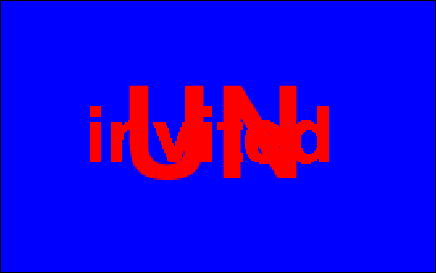Нанесение фактуры
Adobe Photoshop 7.0 или более поздние версии
Adobe Illustrator 10 или более поздние версии (опционально)
Различные цвета, нанесенные набрызгиванием краски или аэрографом, один поверх другого, создают богатый текстурный вид. Использование для теней нескольких различных цветов вместо одного черного создает еще более богатый эффект. В качестве альтернативы можно, используя текстурованные градации, придать тексту или рисунку объемность и характерность. Сначала постройте другой, отличающийся слой для каждого цвета, который вы хотите набрызгать на изображение. Затем добавьте маску слоя и текстурируйте ее. Вы закончите тем, что будете иметь многослойный файл, который весьма гибок и разносторонен. Вы можете экспериментировать с различными цветами, режимами слоев и текстурами по мере того, как вы накладываете одну цветную текстуру поверх другой.
- Создайте базовый рисунок с однотонными цветовыми формами. Сделайте отдельный слой для каждого по-другому окрашенного объекта.
Если вы используете рисунки, созданные в программе Illustrator, экспортируйте их в формате Photoshop (PSD). Выберите опцию Write Layers (Записать слои) и откройте файл в программе Photoshop. Установите разрешение в зависимости от того, насколько грубую или тонкую текстуру вы хотите нанести. Чем выше разрешение, тем тоньше нанесенная текстура.
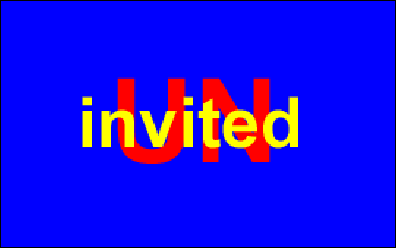
- Выделите слой первого рисунка, который вы хотите текстурировать. Сделайте копию этого слоя, перетащив его при нажатой кнопке Option/ALT на кнопку New Layer (Новый слой) внизу палитры Layers (Слои). Присвойте новому слою имя Texture 1 (Текстура 1). Выделите опцию Lock Transparent pixels (Заблокировать прозрачные пикселы).
Если слой принадлежит к текстовому типу, то прозрачные пикселы будут заблокированы автоматически.
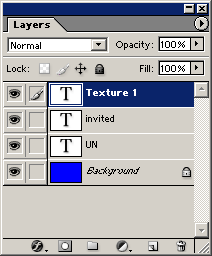
- Выберите цвет, который вы хотите нанести в виде фактуры на базовый цвет исходной формы.
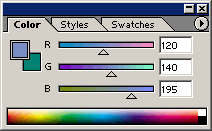
- Залейте слой Texture 1 основным цветом (цветом переднего плана). Клавишной комбинацией для заливки основным цветом является Option+Delete (Mac OS) или ALT + Backspace (Windows).
He беспокойтесь о цвете, покрывающем оригинал Нанесение текстуры будет выполнено на следующих нескольких шагах.